Asus P5P41T PLUS User Manual
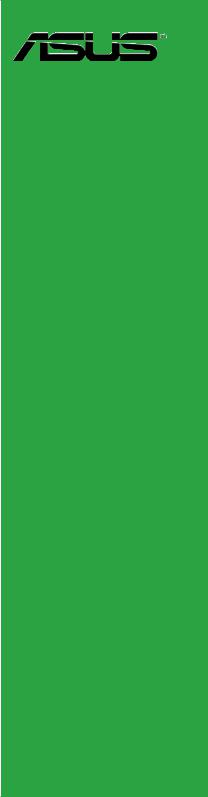
P5P41T P5P41T PLUS
Carte mère

F6185
Première édition Novembre 2010
Copyright © 2010 ASUSTeK COMPUTER INC. Tous droits réservés.
Aucun extrait de ce manuel, incluant les produits et logiciels qui y sont décrits, ne peut être reproduit, transmis, transcrit, stocké dans un système de restitution, ou traduit dans quelque langue que ce soit sous quelque forme ou quelque moyen que ce soit, à l’exception de la documentation conservée par l’acheteur dans un but de sauvegarde, sans la permission écrite expresse de ASUSTeK COMPUTER INC. (“ASUS”).
La garantie sur le produit ou le service ne sera pas prolongée si (1) le produit est réparé, modifié ou altéré, à moins que cette réparation, modification ou altération ne soit autorisée par écrit parASUS; ou (2) si le numéro de série du produit est dégradé ou manquant.
ASUS FOURNIT CE MANUEL “TEL QUE” SANS GARANTIE D’AUCUNE SORTE, QU’ELLE SOIT EXPRESSE OU IMPLICITE, COMPRENANT MAIS SANS Y ETRE LIMITE LES GARANTIES OU CONDITIONS DE COMMERCIALISATION OU D’APTITUDE POUR UN USAGE PARTICULIER. EN AUCUN CAS ASUS, SES DIRECTEURS, CADRES, EMPLOYES OU AGENTS NE POURRONT ÊTRE TENUS POUR RESPONSABLES POUR TOUT DOMMAGE INDIRECT, SPECIAL, SECONDAIRE OU CONSECUTIF (INCLUANT LES DOMMAGES POUR PERTE DE PROFIT, PERTE DE COMMERCE, PERTE D‘UTILISATION DE DONNEES, INTERRUPTION DE COMMERCE ET EVENEMENTS SEMBLABLES), MEME SI ASUS A ETE INFORME DE LA POSSIBILITE DE TELS DOMMAGES PROVENANT DE TOUT DEFAUT OU ERREUR DANS CE MANUEL OU DU PRODUIT.
LES SPECIFICATIONS ET INFORMATIONS CONTENUES DANS CE MANUEL SONT FOURNIES A TITRE INFORMATIF SEULEMENT, ET SONT SUJETTES A CHANGEMENT A TOUT MOMENT
SANS AVERTISSEMENT ET NE DOIVENT PAS ETRE INTERPRETEES COMME UN ENGAGEMENT DE LA PART D’ASUS. ASUS N‘ASSUME AUCUNE RESPONSABILITE POUR TOUTE ERREUR OU INEXACTITUDE QUI POURRAIT APPARAITRE DANS CE MANUEL, INCLUANT LES PRODUITS ET LOGICIELS QUI Y SONT DECRITS.
Les produits et noms de sociétés qui apparaissent dans ce manuel ne sont utilisés que dans un but d’identification ou d’explication dans l’intérêt du propriétaire, sans intention de contrefaçon.
Offer to Provide Source Code of Certain Software
This product contains copyrighted software that is licensed under the General Public License (“GPL”) and under the Lesser General Public License Version (“LGPL”). The GPL and LGPL licensed code in this product is distributed without any warranty. Copies of these licenses are included in this product.
You may obtain the complete corresponding source code (as defined in the GPL) for the GPL Software, and/or the complete corresponding source code of the LGPL Software (with the complete machinereadable “work that uses the Library”) for a period of three years after our last shipment of the product including the GPL Software and/or LGPL Software, which will be no earlier than December 1, 2011, either
(1) for free by downloading it from http://support.asus.com/download; or
(2) for the cost of reproduction and shipment, which is dependent on the preferred carrier and the location where you want to have it shipped to, by sending a request to:
ASUSTeK Computer Inc.
Legal Compliance Dept.
15 Li Te Rd.,
Beitou, Taipei 112
Taiwan
In your request please provide the name, model number and version, as stated in the About Box of the product for which you wish to obtain the corresponding source code and your contact details so that we can coordinate the terms and cost of shipment with you.
The source code will be distributed WITHOUT ANY WARRANTY and licensed under the same license as the corresponding binary/object code.
This offer is valid to anyone in receipt of this information.
ASUSTeK is eager to duly provide complete source code as required under various Free Open Source Software licenses. If however you encounter any problems in obtaining the full corresponding source code we would be much obliged if you give us a notification to the email address gpl@asus.com, stating the product and describing the problem (please do NOT send large attachments such as source code archives etc to this email address).
ii

Table des matières
Notes .......................................................................................................... |
vi |
Informations sur la sécurité...................................................................... |
vii |
À propos de ce manuel............................................................................. |
viii |
Résumé des spécifications de la P5P41T Series..................................... |
ix |
Chapitre 1 : |
Introduction au produit |
|
|
1.1 |
Bienvenue !................................................................................... |
1-1 |
|
1.2 |
Contenu de la boîte...................................................................... |
1-1 |
|
1.3 |
Fonctionnalités spéciales............................................................ |
1-1 |
|
|
1.3.1 |
Points forts du produit ...................................................... |
1-1 |
|
1.3.2 |
Fonctionnalités innovantes .............................................. |
1-2 |
1.4 |
Avant de commencer.................................................................... |
1-4 |
|
1.5 |
Vue générale de la carte mère..................................................... |
1-5 |
|
|
1.5.1 |
Orientation de montage ................................................... |
1-5 |
|
1.5.2 |
Pas de vis ........................................................................ |
1-5 |
|
1.5.3 |
Diagramme de la carte mère ........................................... |
1-6 |
|
1.5.4 |
Contenu du diagramme ................................................... |
1-6 |
1.6 |
Central Processing Unit (CPU).................................................... |
1-7 |
|
|
1.6.1 |
Installer le CPU ................................................................ |
1-7 |
|
1.6.2 |
Installer le dissipateur et le ventilateur du CPU ............. |
1-10 |
|
1.6.3 |
Désinstaller le dissipateur et le ventilateur du CPU ........ |
1-11 |
1.7 |
Mémoire système........................................................................ |
1-11 |
|
|
1.7.1 |
Vue générale . ................................................................. |
1-11 |
|
1.7.2 |
Configurations mémoire ................................................ |
1-12 |
|
1.7.3 |
Installer un module DIMM ............................................. |
1-15 |
|
1.7.4 |
Enlever un module DIMM .............................................. |
1-15 |
1.8 |
Slots d’extension........................................................................ |
1-16 |
|
1.9 |
Jumpers |
....................................................................................... |
1-17 |
1.10 |
Connecteurs................................................................................ |
1-18 |
|
|
1.10.1 ..................................................... |
Connecteurs arrières |
1-18 |
|
1.10.2 .................................................... |
Connecteurs internes |
1-20 |
1.11 |
Support logiciel........................................................................... |
1-26 |
|
|
1.11.1 ................................. |
Installer un système d’exploitation |
1-26 |
|
1.11.2 .............................. |
Informations sur le DVD de support |
1-26 |
iii

Table des matières
Chapitre 2 : |
Le BIOS |
|
|
2.1 |
Gérer et mettre à jour votre BIOS................................................ |
2-1 |
|
|
2.1.1 |
Utilitaire ASUS Update.................................................... |
2-1 |
|
2.1.2 |
Utilitaire ASUS EZ Flash 2............................................... |
2-2 |
|
2.1.3 |
Utilitaire ASUS CrashFree BIOS 3.................................. |
2-3 |
2.2 |
Programme de configuration du BIOS....................................... |
2-4 |
|
|
Accéder au BIOS au démarrage..................................................... |
2-4 |
|
|
Accéder au BIOS après le POST................................................... |
2-4 |
|
|
2.2.1 |
Ecran de menu du BIOS.................................................. |
2-5 |
|
2.2.2 |
Barre de menu................................................................. |
2-5 |
|
2.2.3 |
Touches de navigation..................................................... |
2-6 |
|
2.2.4 |
Eléments de menu........................................................... |
2-6 |
|
2.2.5 |
Eléments de sous-menu.................................................. |
2-6 |
|
2.2.6 |
Champs de configuration................................................. |
2-6 |
|
2.2.7 |
Aide générale.................................................................. |
2-6 |
|
2.2.8 |
Fenêtre contextuelle........................................................ |
2-6 |
|
2.2.9 |
Barre de défilement......................................................... |
2-6 |
2.3 |
Menu Main (Principal)................................................................... |
2-7 |
|
|
2.3.1 |
System Time.................................................................... |
2-7 |
|
2.3.2 |
System Date.................................................................... |
2-7 |
|
2.3.3 |
Primary IDE Master/Slave and SATA1-4................................ |
2-8 |
|
2.3.4 |
Storage Configuration...................................................... |
2-8 |
|
2.3.5 |
System Information.......................................................... |
2-9 |
2.4 |
Menu Advanced (Avancé).......................................................... |
2-10 |
|
|
2.4.1 |
JumperFree Configuration............................................. |
2-10 |
|
2.4.2 |
CPU Configuration......................................................... |
2-12 |
|
2.4.3 |
Chipset.......................................................................... |
2-13 |
|
2.4.4 |
Onboard Devices Configuration.................................... |
2-14 |
|
2.4.5 |
USB Configuration......................................................... |
2-15 |
|
2.4.6 |
PCI PnP......................................................................... |
2-15 |
2.5 |
Menu Power (Alimentation)....................................................... |
2-16 |
|
|
2.5.1 |
Suspend Mode.............................................................. |
2-16 |
|
2.5.2 |
ACPI 2.0 Support........................................................... |
2-16 |
|
2.5.3 |
ACPI APIC Support....................................................... |
2-16 |
iv

Table des matières
|
2.5.4 |
APM Configuration........................................................ |
2-16 |
|
2.5.5 |
Hardware Monitor.......................................................... |
2-17 |
2.6 |
Menu Boot (Démarrage)............................................................. |
2-18 |
|
|
2.6.1 |
Boot Device Priority....................................................... |
2-18 |
|
2.6.2 |
Boot Settings Configuration........................................... |
2-18 |
|
2.6.3 |
Security.......................................................................... |
2-19 |
2.7 |
Menu Tools (Outils).................................................................... |
2-21 |
|
|
2.7.1 |
ASUS EZ Flash 2.......................................................... |
2-21 |
|
2.7.2 |
AI NET 2........................................................................ |
2-21 |
2.8 |
Menu Exit (Sortie)....................................................................... |
2-22 |
|
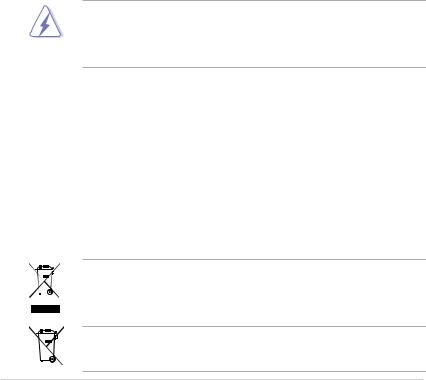
Notes
Rapport de la Commission Fédérale des Communications
Ce dispositif est conforme à l’alinéa 15 des règles établies par la FCC. L'opération est sujette aux 2 conditions suivantes:
•Ce dispositif ne peut causer d'interférence nuisible, et
•Ce dispositif se doit d'accepter toute interférence reçue, incluant toute interférence pouvant causer des résultats indésirables.
Cet équipement a été testé et s'est avéré être conforme aux limites établies pour un dispositif numérique de classe B, conformément à l'alinéa 15 des règles de la FCC. Ces limites sont conçues pour assurer une protection raisonnable contre l’interférence nuisible
à une installation réseau. Cet équipement génère, utilise et peut irradier de l'énergie à fréquence radio et, si non installé et utilisé selon les instructions du fabricant, peut causer une interférence nocive aux communications radio. Cependant, il n'est pas exclu qu'une interférence se produise lors d'une installation particulière. Si cet équipement cause une interférence nuisible au signal radio ou télévisé, ce qui peut-être déterminé par l'arrêt puis le réamorçage de celui-ci, l'utilisateur est encouragé à essayer de corriger l'interférence en s'aidant d'une ou plusieurs des mesures suivantes:
•Réorientez ou replacez l'antenne de réception.
•Augmentez l'espace de séparation entre l'équipement et le récepteur.
•Reliez l’équipement à une sortie sur un circuit différent de celui auquel le récepteur est relié.
•Consultez le revendeur ou un technicien expérimenté radio/TV pour de l’aide.
L’utilisation de câbles protégés pour le raccordement du moniteur à la carte de graphique est exigée pour assurer la conformité aux règlements de la FCC. Les changements ou les modifications apportés à cette unité n'étant pas expressément approuvés par la partie responsable de la conformité pourraient annuler l’autorité de l’utilisateur à manipuler cet équipement.
Rapport du Département Canadien des communications
Cet appareil numérique ne dépasse pas les limites de classe B en terme d'émissions de nuisances sonore, par radio, par des appareils numériques, et ce conformément aux régulations d’interférence par radio établies par le département canadien des communications.
(Cet appareil numérique de la classe B est conforme à la norme ICES-003 du Canada.)
ASUS REACH
Conforme avec le Règlement REACH (Enregistrement, Évaluation, Autorisation et Restriction des produits chimiques), nous avons publié la liste des substances chimiques utilisées dans nos produits sur le site Web ASUS REACH à l’adresse http://csr.asus.com/english/REACH.htm.
NE PAS jeter la carte mère dans une benne à ordures municipale. Ce produit a été conçu de sorte à pouvoir réutiliser ou recycler certains composants. Le symbole de la benne à roue barrée indique que ce produit (équipement électrique ou électronique) ne doit pas être placé dans une décharge publique. Vérifiez auprès de votre municipalité les dispositions locales en matière de mise au rebut des déchets électroniques.
NE PAS jeter la pile au mercure dans une benne à ordures municipale. Le symbole de la benne à roue barrée indique que la pile ne doit pas être placée dans une décharge publique.
vi

Informations sur la sécurité
Sécurité électrique
•Pour éviter tout risque de choc électrique, débranchez le câble d’alimentation de la prise de courant avant de toucher au système.
•Lorsque vous ajoutez ou enlevez des composants, vérifiez que les câbles d’alimentation sont débranchés avant de relier les câbles de signal. Si possible, déconnectez tous les câbles d’alimentation du système avant d’ajouter un périphérique.
•Avant de connecter ou de déconnecter les câbles de signal de la carte mère, vérifiez que tous les câbles d’alimentation sont bien débranchés.
•Demandez l’assistance d’un professionnel avant d’utiliser un adaptateur ou une rallonge. Ces appareils risquent d’interrompre le circuit de terre.
•Vérifiez que votre alimentation délivre la tension électrique adaptée à votre pays. Si vous n’en êtes pas certain, contactez votre fournisseur électrique local.
•Si l’alimentation est endommagée, n’essayez pas de la réparer vous-même. Contactez votre revendeur.
Sécurité en opération
•Avant d’installer la carte mère et d’y ajouter des périphériques, prenez le temps de bien lire tous les manuels livrés dans la boîte.
•Avant d’utiliser le produit, vérifiez que tous les câbles sont bien branchés et que les câbles d’alimentation ne sont pas endommagés. Si vous relevez le moindre dommage, contactez votre revendeur immédiatement.
•Pour éviter les court-circuits, gardez les clips, les vis et les agrafes loin des connecteurs, des slots, des sockets et de la circuiterie.
•Evitez la poussière, l’humidité et les températures extrêmes. Ne placez pas le produit dans une zone susceptible de devenir humide.
•Placez le produit sur une surface stable.
•Si vous avez des problèmes techniques avec votre produit contactez un technicien qualifié ou appelez votre revendeur.
vii
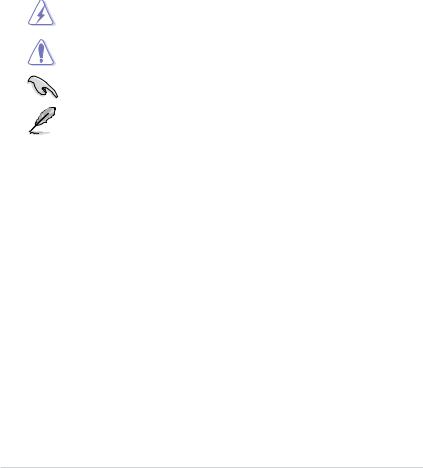
À propos de ce manuel
Ce guide de l’utilisateur contient les informations dont vous aurez besoin pour installer et configurer la carte mère.
Comment ce manuel est organisé
Ce manuel contient les parties suivantes :
•Chapitre 1 : Introduction au produit
Ce chapitre décrit les fonctions de la carte mère et les technologies qu’elle supporte.
•Chapitre 2 : Le BIOS
Ce chapitre explique comment changer les paramètres système via les menus du BIOS. Une description des paramètres du BIOS est aussi fournie.
Conventions utilisées dans ce guide
Pour être certains que vous effectuiez certaines tâches correctement, veuillez prendre notes des symboles suivants.
DANGER/AVERTISSEMENT : Ces informations vous permettront d’éviter de vous blesser lors de la réalisation d’une tâche.
ATTENTION : Ces informations vous permettront d’éviter d’endommager les composants lors de la réalisation d’une tâche.
IMPORTANT : Instructions que vous DEVEZ suivre pour mener à bien une tâche.
NOTE : Trucs et informations additionnelles pour vous aider à mener une tâche à bien.
Où trouver plus d’informations ?
Reportez-vous aux sources suivantes pour plus d’informations sur les produits.
1.Site web ASUS
Le site web ASUS offre des informations à jour sur le matériel ASUS et sur les logiciels afférents. Reportez-vous aux informations de contact ASUS.
2.Documentation optionnelle
Le contenu livré avec votre produit peut inclure de la documentation optionnelle telle que des coupons de garantie, qui peuvent avoir été ajoutés par votre revendeur. Ces documents ne font pas partie du contenu standard.
Typographie
Texte en gras |
Indique un menu ou un élément à sélectionner. |
Italique |
Met l’accent sur une phrase ou un mot. |
<touche> |
Une touche entourée par les symboles |
|
< et > inférieurs indique une touche à presser |
|
Exemple: <Entrée> signifie que vous devez |
|
presser la touche Entrée |
<touche1>+<touche2> |
Si vous devez presser deux touches ou plus en |
|
même temps, le nom des touches est lié par un |
|
signe +. Exemple: <Ctrl+Alt+D> |
viii
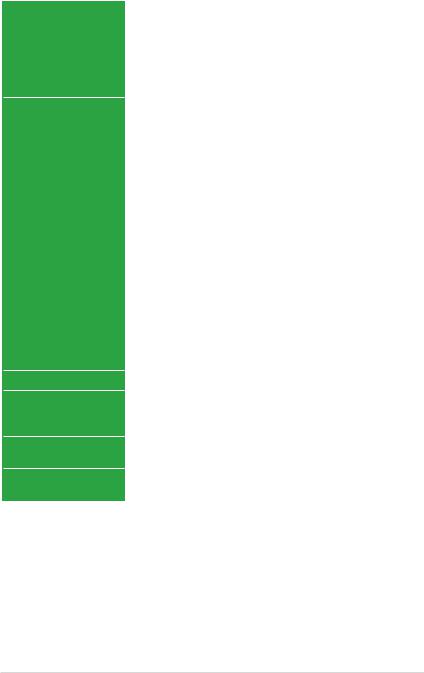
Résumé des spécifications de la P5P41T Series
CPU |
Socket LGA775 pour processeurs Intel® Core™2 Extreme |
|
/Core™2 Quad / Core™2 Duo / Pentium® dual-core / |
|
Celeron® dual-core / Celeron® |
|
Supporte les technologies Intel® Hyper-Threading et |
|
Enhanced Intel SpeedStep Technology (EIST) |
|
Supporte les CPU utilisant une finesse de gravure de 45nm |
|
* Visitez www.asus.com pour la liste des CPU compatibles |
Chipset |
Northbridge : Intel® G41 |
|
Southbridge : Intel® ICH7 |
Bus système |
1333/1066/800MHz |
Mémoire |
Architecture mémoire bi-canal |
|
- 2 x DIMM 240 broches supportant jusqu’à 8 Go de |
|
modules mémoire DDR3 1333 (O.C.)/1066/800MHz |
|
* Visitez le site www.asus.com ou ce manuel d’utilisateur |
|
pour la liste des fabricants de modules mémoire agréés |
|
** Si vous installez un total de 4Go de mémoire ou plus sous |
|
une OS Windows® 32-bits, le système d’exploitation peut |
|
détecter moins de 3Go. Il est donc recommandé de |
|
n’installer qu’un maximum de 3GB lors de l’utilisation d’un |
|
système d’exploitation Windows 32-bits. |
Slots d’extension |
1 x slot PCIe x16 |
|
1 x slot PCIe x1 |
|
5 x slots PCI |
Stockage |
Le Southbridge Intel® ICH7 supporte : |
|
- 4 x ports Serial ATA 3Gb/s |
|
- 1 x interface UltraDMA 100/66/33 |
Réseau |
Contrôleur réseau Gigabit Realtek® RTL8111E |
Audio |
CODEC High-DefinitionAudioALC887 V2 8 canaux* |
|
* Connectez un module audio HD au port audio localisé en |
|
façade du châssis pour obtenir une configuration 8 canaux. |
USB |
8 x ports USB 2.0/1.1 (4 ports à mi-carte, 4 ports sur le |
|
panneau d’E/S) |
BIOS |
8 Mo de ROM Flash, BIOS AMI, PnP, DMI v2.0, WfM2.0, |
|
SMBIOS v2.5, ACPI 2.0a |
|
(continue à la page suivante) |
ix
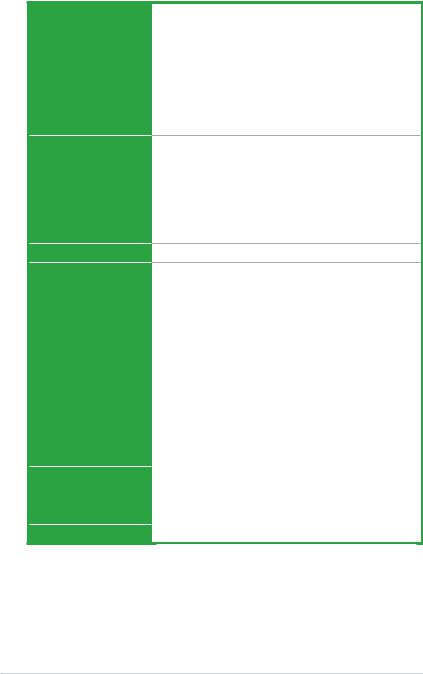
Résumé des spécifications de la P5P41T Series
Fonctionnalités uniques ASUS CrashFree BIOS 3
ASUS EZ Flash2
ASUS EPU-L
ASUS Q-Fan
ASUS AI NET2
ASUS MyLogo 2
ASUS Turbo Key
Condensateurs en polymère conducteur de haute qualité (uniquement sur le modèle P5P41T PLUS)
Connecteurs arrières
Gérabilité de réseau
Connecteurs internes
1 x port clavier PS/2
1 x port souris PS/2
1 x port COM
1 x port LPT
1 x port parallèle
1 x port LAN (RJ-45)
4 x ports USB 2.0/1.1
3 x prises audio
WOL, PXE, WOR by Ring, PME Wake Up
2 x connecteurs USB 2.0 supportant 4 ports USB supp. 1 x connecteur IDE
1 x connecteur COM
4 x connecteurs Serial ATA Ventilation : 1 x CPU + 1 x châssis 1 x connecteur de sortie S/PDIF
1 x connecteur pour haut-parleur système
1 x connecteur pour port audio en façade
1 x connecteur d’alimentation EATX 24 broches
1 x connecteur d’alimentation ATX 12 V 4 broches
1 x connecteur panneau système
Accessoires |
1 x câble UltraDMA 100/66/33 |
|
2 x câbles Serial ATA |
|
1 x plaque d’E/S |
|
Manuel utilisateur |
DVD de support |
Pilotes |
|
Utilitaires ASUS |
|
ASUS Update |
|
Logiciel anti-virus (version OEM) |
Format |
ATX : 30.5 cm x 19.3 cm |
*Les spécifications sont susceptibles d’être modifiées sans avertissement préalable.
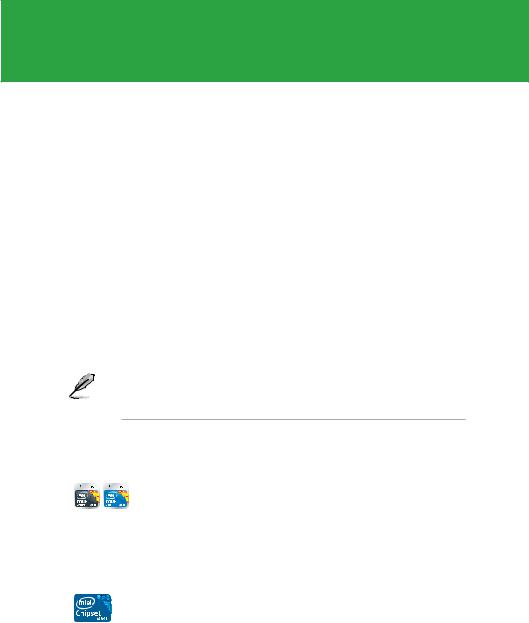
Chapitre 1
Introduction au produit
1.1Bienvenue !
Merci d’avoir acheté une carte mère ASUS® P5P41T Series !
La carte mère intègre les technologies les plus récentes associées à des fonctionnalités nouvelles qui en font un nouveau digne représentant des cartes mères ASUS ! Avant de commencer à installer la carte mère, vérifiez le contenu de la boîte grâce à la liste ci-dessous.
1.2Contenu de la boîte
Vérifiez que la boîte de la carte mère contienne bien les éléments suivants.
Carte mère |
ASUS P5P41T Series |
|
Câbles |
2 x câbles Serial ATA |
|
|
|
1 x câble Ultra DMA 100/66/33 |
Accessoires |
1 x plaque d’E/S |
|
DVD |
DVD de support pour carte mère ASUS |
|
Documentation |
Manuel d’utilisation |
|
|
|
|
• La série de cartes mères P5P41T inclue les modèles P5P41T et P5G41T PLUS. Le contenu de la boîte varie en fonction du modèle.
• Si l’un des éléments ci-dessus était manquant ou endommagé, contactez votre revendeur.
1.3Fonctionnalités spéciales
1.3.1Points forts du produit
Support des processeurs Intel® Core™2 Extreme / Core™2 Quad / Core™2 Duo
Cette carte mère supporte les processeurs Intel® Core™ 2 Extreme / Core™ 2 Quad/ Core™ 2 Duo au format LGA775. Cette plate-forme est excellente pour les applications multitâche, multimédia et pour les joueurs enthousiastes grâce à sa prise en charge des bus système de 1333/1066/800MHz. Cette carte mère prend également en charge les processurs utilisant la technologie de gravure en 45nm d’Intel®.
Chipset Intel® G41
Le chipset Intel® G41 est la dernière puce conçue pour supporter l'architecture mémoire Dual-Channel (DDR3 1333 (overclocking)/ 1066 /800), un bus système cadencé à 1333/1066/800MHz, et les processeurs multi-coeurs. Il inclut tout spécialement la technologie Intel® Fast Memory
Access qui optimise de manière significative l’utilisation de la bande passante de la mémoire disponible et réduit le temps de latence d’accès à la mémoire.
ASUS P5P41T Series |
1-1 |

Interface PCI Express 2.0
Cette carte mère supporte les derniers périphériques PCIe 2.0 avec des vitesses et une bande passante doublées, améliorant ainsi les performances du système.
Solution Gigabit LAN
La carte mère intègre un contrôleur Gigabit LAN. Celui-ci supporte une fonction de gestion ACPI pour offrir une solution de gestion de l’alimentation efficace pour les systèmes d’exploitation avancés.
Technologie Serial ATA 3Gb/s
La carte mère supporte la nouvelle génération de disques durs basés sur la spécification de stockage SerialATA(SATA) 3Gb/s et offrant un extensibilité accrue et une bande passante double pour un accès rapide aux données et des sauvegardes instantanées.
Support de la mémoire bi-canal DDR3 1333 (O.C.)/1066/800
Cette carte mère prend en charge les modules mémoire DDR3 offrant des taux de transfert de 1333 (O.C.)/1066/800 MHz garantissant de meilleures performances pour les applications 3D et gourmandes en mémoire.
Condensateurs en polymère conducteur de haute qualité (Uniquement sur le modèle P5P41T PLUS)
Cette carte mère utilise des condensateurs en polymère conducteur de haute qualité pour une durée de vie et des capacités thermiques accrues.
1.3.2Fonctionnalités innovantes
ASUS EPU
ASUS EPU (Energy Processing Unit) permet de réaliser des économies d’énergie sur tout le système en détectant la charge du PC puis en modérant l’alimentation en temps réel.
Turbo Key
ASUS Turbo Key permet de transformer le bouton d’alimentation du PC en un bouton d’overclocking physique. Une fois les réglages déterminés, Turbo Key peut booster les performances sans avoir à interrompre une session de jeu ou de travail - le tout à l’aide d’une simple touche !
ASUS Q-FAN
La technologie ASUS Q-Fan ajuste la vitesse du ventilateur en fonction de la charge du système pour assurer un fonctionnement silencieux, frais et efficace.
ASUS MyLogo2™
Cette fonction vous permet de convertir vos photos favorites en un logo de boot 256 couleurs pour un écran de démarrage plus animé et original.
1-2 |
Chapitre 1 : Introduction au produit |
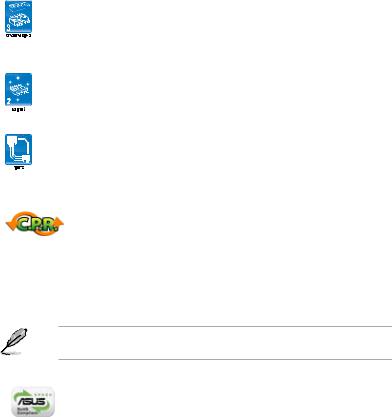
ASUS CrashFree BIOS 3
Cette fonction vous permet de restaurer le BIOS original depuis un disque flash USB ou le DVD de support au cas où le code du BIOS ou ses données seraient corrompus.
ASUS EZ Flash 2
ASUS EZ Flash 2 est un utilitaire de mise à jour du BIOS ne nécessitant pas de disquette de démarrage ou l’ouverture d’une session Windows.
ASUS AI NET2
ASUS AI NET2 permet de détecter à distance l’état de connexion des câbles réseau au démarrage du système et de rapporter les erreurs de câble sur une distance de 100 mètres avec une précision de 1 mètre.
C.P.R. (CPU Parameter Recall)
La fonction C.P.R. du BIOS de la carte mère permet une reconfiguration automatique du BIOS à ses valeurs par défaut lorsque le système plante à cause d’un overclocking trop agressif. Cette fonction permet de ne pas avoir à ouvrir le boîtier pour procéder à un Clear CMOS. Eteignez le système, redémarrez et les anciens paramètres du système seront restaurés.
Lors d’un échec d’overclocking, appuyez sur le bouton d’alimentation pour éteindre le système, puis rédémarrez l’ordinateur.
Green ASUS
Cette carte mère et son emballage sont conformes à la norme Européenne RoHS (Restriction on the use of Hazardous Substances). Ceci est en accord avec la politique d’ASUS visant à créer des produits et des emballages recyclables et respectueux de l’environnement pour préserver la santé de ses clients tout en minimisant l’impact sur l’environnement.
ASUS P5P41T Series |
1-3 |
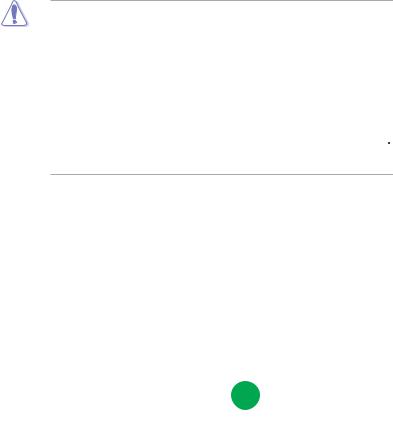
1.4Avant de commencer
Suivez lesprécautionsci-dessousavantd’installer lacartemère oud’enmodifierlesparamètres.
•Débranchez le câble d’alimentation de la prise murale avant de toucher les composants.
•Utilisez un bracelet antistatique ou touchez un objet métallique relié au sol (comme l’alimentation) pour vous décharger de toute électricité statique avant de toucher aux composants.
•Tenez les composants par les coins pour éviter de toucher les circuits imprimés.
•Quand vous désinstallez le moindre composant, placez-le sur une surface antistatique ou remettez-le dans son emballage d’origine.
•Avant d’installer ou de désinstaller un composant, assurez-vous que l’alimentation ATX est éteinte et que le câble d’alimentation est bien débranché. Ne pas suivre cette précaution peut endommager la carte mère, les périphériques et/ou les composants.
LED embarquée
La carte mère est livrée avec une LED qui s’allume lorsque le système est sous tension, en veille ou en mode “soft-off”. Elle vous rappelle qu’il faut bien éteindre le système et débrancher le câble d’alimentation avant de connecter ou de déconnecter le moindre composant sur la carte mère. L’illustration ci-dessous indique l’emplacement de cette LED.
SB_PWR
P5P41T
ON OFF
Standby Power Powered Off
LED embarquée de la P5P41T Series
1-4 |
Chapitre 1 : Introduction au produit |
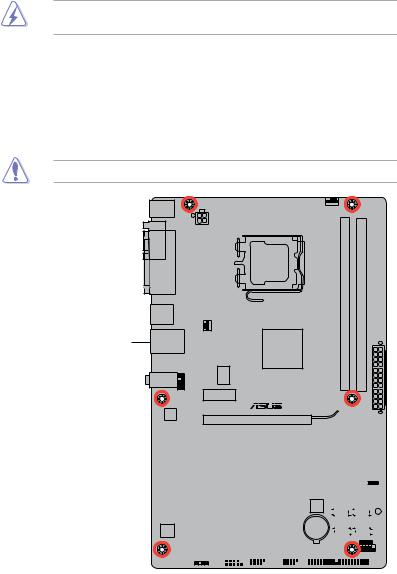
1.5Vue générale de la carte mère
Avant d’installer la carte mère, vérifiez la configuration de votre châssis pour vous assurer que celle-ci puisse y être installée.
Assurez-vous d’avoir débrancher le cordon d’alimentation avant d’installer ou retirer la carte mère afin d’éviter de vous blesser ou d’endommager la carte mère.
1.5.1Orientation de montage
Lorsque vous installez la carte mère, vérifiez que vous la montez dans le châssis dans le bon sens. Le côté qui porte les connecteurs externes doit être à l’arrière du châssis, comme indiqué sur l’image ci-dessous.
1.5.2Pas de vis
Placez six (6) vis dans les trous indiqués par des cercles pour fixer la carte mère au châssis.
Ne vissez pas trop fort ! Vous risqueriez d’endommager la carte mère.
Placez ce côté vers l’arrière du châssis
P5P41T
|
|
|
|
|
|
|
|
|
|
|
|
|
|
|
|
|
|
|
|
|
|
|
|
|
|
|
|
|
|
|
|
|
|
|
|
|
|
|
|
|
|
|
|
|
|
|
|
|
|
|
|
|
|
|
|
|
|
|
|
|
|
|
|
|
|
|
|
|
|
|
|
|
|
|
|
|
|
|
|
|
|
|
|
|
|
|
|
|
|
|
|
|
|
|
|
|
|
|
|
|
|
|
|
|
|
|
|
|
|
|
|
|
|
|
|
|
|
|
|
|
|
|
|
|
|
|
|
|
|
|
|
|
|
|
|
|
|
|
|
|
|
|
|
|
|
|
|
|
|
|
|
|
|
|
|
|
|
|
|
|
|
|
|
|
|
|
|
|
|
|
|
|
|
|
|
|
|
|
|
|
|
|
|
|
|
|
|
|
|
|
|
|
|
|
|
|
|
|
|
|
|
|
|
|
|
|
|
|
|
|
|
|
|
|
|
|
|
|
|
|
|
|
|
|
|
|
|
|
|
|
|
|
|
|
|
|
|
|
|
|
|
|
|
|
|
|
|
|
|
|
|
|
|
|
|
|
|
|
|
|
|
|
|
|
|
|
|
|
|
|
|
|
|
|
|
|
|
|
|
|
|
|
|
|
|
|
|
|
|
|
|
|
|
|
|
|
|
|
|
|
|
|
|
|
|
|
|
|
|
|
|
|
|
|
|
|
|
|
|
|
|
|
|
|
|
|
|
|
|
|
|
|
|
|
|
|
|
|
|
|
|
|
|
|
|
|
|
|
|
|
|
|
|
|
|
|
|
|
|
|
|
|
|
|
|
|
|
|
|
|
|
|
|
|
|
|
|
|
|
|
|
|
|
|
|
|
|
|
|
|
|
|
|
|
|
|
|
|
|
|
|
|
|
|
|
|
|
|
|
|
|
|
|
|
|
|
|
|
|
|
|
|
|
|
|
|
|
|
|
|
|
|
|
|
|
|
|
|
|
|
|
|
|
|
|
|
|
|
|
|
|
|
|
|
|
|
|
|
|
|
|
|
|
|
|
|
|
|
|
|
|
|
|
|
|
|
|
|
|
|
|
|
|
|
|
|
|
|
|
|
|
|
|
|
|
|
|
|
|
|
|
|
|
|
|
|
|
|
|
|
|
|
|
|
|
|
|
|
|
|
|
|
|
|
|
|
|
|
|
|
|
|
|
|
|
|
|
|
|
|
|
|
|
|
|
|
|
|
|
|
|
|
|
|
|
|
|
|
|
|
|
|
|
|
|
|
|
|
|
|
|
|
|
|
|
ASUS P5P41T Series |
1-5 |
||||||||||||||||||||||||||||||||||
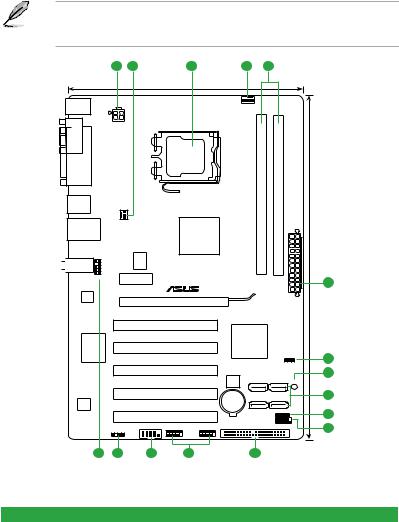
1.5.3Diagramme de la carte mère
La série de cartes mères P5P41T inclue les modèles P5P41T et P5G41T PLUS. Le contenu de la boîte varie en fonction du modèle. Les illustrations fournies dans ce manuel se réfèrent uniquement au modèle P5P41T.
KBMS
LPT
COM1
USB34
LAN1_USB12

 AUDIO
AUDIO
AAFP
RTL 8111E
I/O
Super
ALC
887 V2
14
1 |
2 |
|
3 |
|
2 |
4 |
|
|
|
19.3cm(7.6in) |
|
|
|
|
|
||
|
|
|
|
CPU_FAN |
|
|
|
|
ATX12V |
|
|
|
|
|
|
|
|
|
|
|
LGA775 |
|
module)pin-240 |
module)pin-240 |
|
|
|
|
|
|
|
(64bit, |
(64bit, |
|
|
CHA_FAN |
|
|
|
DDR3A1 |
DDR3B1 |
|
|
|
|
|
|
Intel® |
|
|
|
|
|
|
|
|
G41 |
|
|
EATXPWR |
|
30.5cm(12.0in) |
|
ICS 9LPRS552AGLF-T |
|
|
|
|
|
||
PCIEX1_1 |
|
|
|
|
|
|
1 |
|
|
|
|
|
|
|
|
|
|
|
|
PCIEX16 |
|
|
|
|
|
|
|
|
P5P41T |
|
|
|
|
|
|
|
|
PCI1 |
|
|
|
|
|
|
|
|
|
|
|
Intel® |
|
|
|
|
|
|
|
|
ICH7 |
|
|
|
|
|
PCI2 |
|
|
|
|
|
5 |
|
|
|
|
|
|
CLRTC |
||
|
|
PCI3 |
|
|
|
|
|
6 |
|
|
|
|
8Mb |
SATA1 |
SATA2 |
SB_PWR |
|
|
|
|
|
BIOS |
|
|||
|
|
|
|
|
|
|
|
|
|
|
PCI4 |
|
|
|
|
|
7 |
|
|
|
|
Lithium Cell |
SATA3 |
SATA4 |
|
|
|
|
|
|
CMOS Power |
|
|
|
|
|
|
PCI5 |
|
|
SPEAKER |
|
8 |
|
|
|
|
|
|
|
|
||
SPDIF_OUT |
COM2 |
USB56 |
USB78 |
PRI_IDE |
|
F_PANEL |
9 |
|
|
|
|
|
|
|
|
||
13 |
12 |
|
11 |
|
10 |
|
|
|
1.5.4Contenu du diagramme
|
Connecteurs/Jumpers/Slots |
Page |
|
Connecteurs/Jumpers/Slots |
Page |
1. |
ATX power connectors (24-pin EATXPWR, 4-pin |
1-24 |
8. |
Connecteur pour haut-parleur système |
1-23 |
|
ATX12V) |
|
|
(4- pin SPEAKER) |
|
2. |
CPU and chassis fan connectors (4-pin |
1-22 |
9. |
Connecteur panneau système |
1-25 |
|
CPU_FAN, 3-pin CHA_FAN) |
|
|
(10-1 pin F_PANEL) |
|
3. |
Intel CPU socket |
1-7 |
10. |
Connecteur IDE (40-1 pin PRI_IDE) |
1-21 |
4. |
DDR3 DIMM slots |
1-11 |
11. |
Connecteurs USB (10-1 pin USB56, USB78) |
1-24 |
5. |
Jumper d’effacement de la mémoire RTC (3-pin |
1-19 |
12. |
Connecteur COM (10-1 pin COM2) |
1-25 |
|
CLRTC) |
|
|
|
|
6. |
LED de veille (SB_PWR) |
1-4 |
13. |
Connecteur audio numérique |
1-20 |
|
|
|
|
(4-1 pin SPDIF_OUT) |
|
7. |
Connecteurs SATA (7-pin SATA1-4) |
1-20 |
14. |
Connecteur pour port audio en façade (10-1 |
1-23 |
|
|
|
|
pin AAFP) |
|
1-6 |
Chapitre 1 : Introduction au produit |
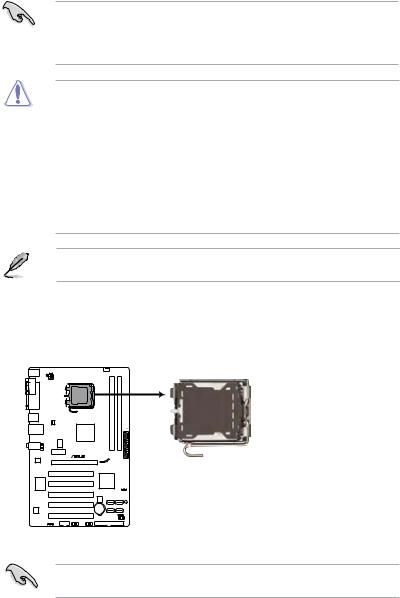
1.6Central Processing Unit (CPU)
La carte mère est livrée avec un socket LGA775 pour l’installation d’un processeur Intel® Core™2 Extreme / Core™2 Quad / Core™2 Duo / Pentium® dual-core / Celeron® dual-core / Celeron®.
• Assurez-vous que tous les câbles soient débranchés lors de l’installation du CPU.
•Connectez le câble du ventilateur CPU au connecteur CPU_FAN et le câble du ventilateur châssis au connecteur CHA_FAN de la carte mère pour garantir la stabilité du système.
•Lors de l’achat de la carte mère, vérifiez que le couvercle PnP est sur le socket et que les broches de ce dernier ne sont pas pliées. Contactez votre revendeur immédiatement si le couvercle PnP est manquant ou si vous constatez des dommages sur le couvercle PnP, sur le socket, sur les broches ou sur les composants de la carte mère.
•Conservez-bien le couvercle après avoir installé un la carte mère. ASUS ne traitera les requêtes de RMA (Return Merchandise Authorization) que si la carte mère est renvoyée avec le couvercle sur le socket LGA775.
•La garantie du produit ne couvre pas les dommages infligés aux broches du socket s’ ils résultent d’une mauvaise installation/retrait du CPU, ou s’ils ont été infligés par un mauvais positionnement, par une perte ou par une mauvaise manipulation au retrait du couvercle PnP de protection du socket.
Cette carte mère prend en charge les processeurs Intel® LGA775 compatibles avec les technologies Intel® Enhanced Intel SpeedStep® Technology (EIST) et Hyper-Threading.
1.6.1Installer le CPU
Pour installer un CPU :
1.Localisez le socket du CPU sur la carte mère.
P5P41T
Socket 775 du CPU de la P5P41T
Avant d’installer le CPU, vérifiez que le socket soit face à vous et que le levier est à votre gauche.
ASUS P5P41T Series |
1-7 |
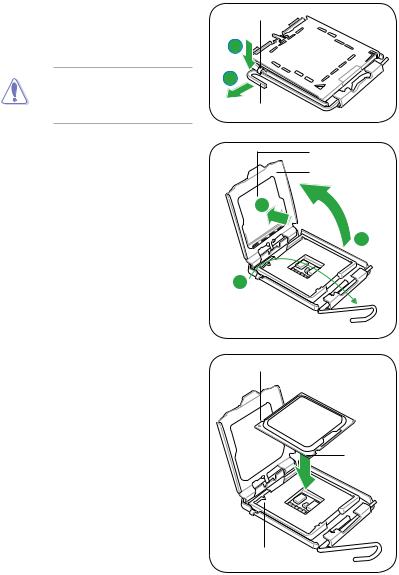
2.Pressez le levier avec votre pouce (A) et déplacez-le vers la gauche (B) jusqu’à ce qu’il soit libéré de son onglet de rétention.
Pour éviter d’endommager les broches du socket, n’enlevez le couvercle PnP que pour installer un CPU.
Onglet de rétention
A
B
Levier
3.Soulevez le levier dans la direction de la flèche à un angle de 135º.
4.Soulevez la plaque avec votre pouce et votre index à un angle de 100º (A), puis enlevez le couvercle PnP de la plaque
(B).
Cache PnP
Plaque de chargement
4B 
4A
3
5.Placez le CPU sur le socket, en vous assurant que la marque en forme de triangle doré est placée en bas à gauche du socket. Les ergots d’alignement sur le socket doivent correspondre aux encoches du CPU.
Encoche du CPU
 Marque en forme de
Marque en forme de  triangle doré
triangle doré
Ergot d’alignement
1-8 |
Chapitre 1 : Introduction au produit |
